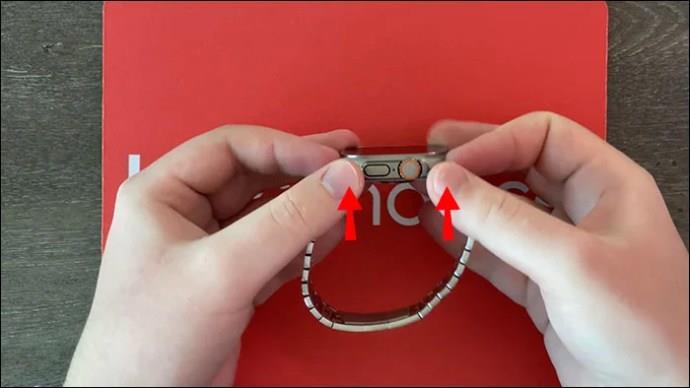Apple Watch presega konvencionalno predstavo o uri. Ko Apple Watch povežete z iPhonom , lahko spremlja vašo telesno pripravljenost, prejema obvestila in naredi še veliko več.

Najboljši del ure Apple Watch je, da lahko njen pas preprosto zamenjate za različne priložnosti. Vendar niste prepričani, kako to narediti? Ta vodnik vas bo naučil, kako zamenjati pas Apple Watch.
Kako zamenjati zapestnico Apple Watch Link
Izdelki Apple so znani po značilnem sodobnem in prefinjenem dizajnu. Pašček Apple Watch ni izjema. Na voljo je v različnih stilih in funkcionalnih namenih. Zato se postopek menjave paščka nekoliko razlikuje glede na to, kateri pas Apple Watch uporabljate.
Nekateri pasovi, kot je Apple Watch Link Bracelet, se ločijo na dva dela. Torej je pri odstranjevanju takšnih paščkov iz ure Apple Watch potreben dodaten korak.
Tukaj so koraki za zamenjavo zapestnice Apple Watch Link:
- Apple Watch položite s sprednjo stranjo navzdol na mehko, čisto površino, da preprečite poškodbe številčnice. Pritisnite in držite gumb za hitro sprostitev na notranji strani povezovalne zapestnice, da ločite trak na dva dela in ga nežno potegnite narazen.

- Pritisnite in držite gumb za sprostitev na hrbtni strani ure in hkrati potisnite pas, da ga odstranite.

- Postopek ponovite za drugi pas.
- Prepričajte se, da je novi pas v pravi smeri navzgor, tako da preverite, ali je besedilo na traku obrnjeno proti vam. Poravnajte in pritrdite nov pas za uro, tako da ga potisnete v priključek, dokler ne zaslišite klika.
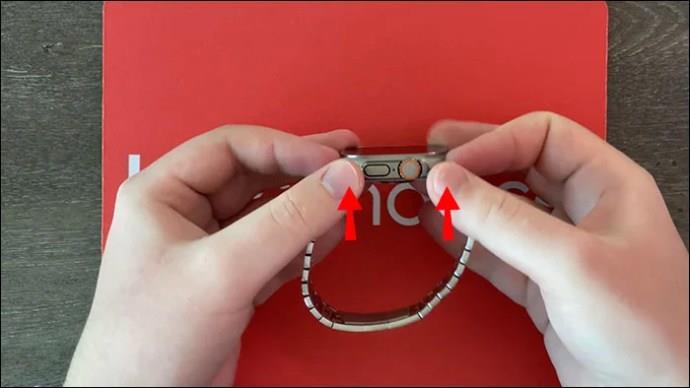
- Postopek ponovite za drugi pas.
- Preverite, ali so trakovi pravilno povezani, tako da jih nežno povlečete. Namestite pas ure okoli zapestja in zaprite konektor, da nosite novo nameščeno zapestnico link.
Med odstranjevanjem paščka ure se lahko zagozdi v konektorju. Preprosto spustite gumb za sprostitev, ga znova pritisnite in nadaljujte z drsenjem ven, da odpravite to težavo.
Kako zamenjati pašček Apple Watch Milanese Loop
Za razliko od Apple Watch Link Bracelet se Apple Watch Milanese Loop ne loči na dva dela. Zapestnica in zapestnica Solo Loop sta en neprekinjen kos, ki se na obeh koncih poveže z uro, zato so koraki za njuno odstranitev enaki.
Vendar pa je Apple Watch Milanese Loop izdelana iz visokokakovostnega nerjavečega jekla v nasprotju z mehkim, elastičnim materialom Solo Loop. Poleg tega je mogoče velikost milanske zanke prilagoditi in jo pritrditi prek magnetnega konektorja.
Pašček Apple Watch Milanese Loop zamenjate tako:
- Apple Watch položite s sprednjo stranjo navzdol na mehko, čisto površino, da preprečite poškodbe številčnice.
- Pritisnite in držite gumb za sprostitev na hrbtni strani ure, medtem ko potisnete pas ven, da ga odstranite.

- Ponovite korak 2 za drugi konec traku.
- Prepričajte se, da je novi pas v pravi smeri navzgor, tako da preverite, ali je besedilo na traku obrnjeno proti vam. Poravnajte in pritrdite nov pas za uro. Potisnite ga v priključek, dokler ne zaslišite klika.

- Ponovite korak 4 za drugi konec traku.
- Preverite, ali je trak pravilno povezan, tako da ga nežno povlečete. Ovijte trak okoli zapestja tako, da potisnete magnetni konec skozi konektor pasu in prilagodite namestitev.

Samo paščki Milanese Loop, proizvedeni po letu 2018, so opremljeni s funkcijo, ki vam omogoča, da magnetni konec napeljete skozi konektor pasu.
Združljivost paščka Apple Watch
Glavni dejavnik pri določanju združljivosti je velikost paščka in ure same. Ni pomembno, kateri bend imate; vedno se bo lahko povezal s katero koli uro Apple Watch. Vendar se različne različice ure Apple Watch razlikujejo po velikosti ohišja. Preden torej odhitite in kupite pašček svojih sanj, preverite združljivost, da zagotovite pravo prileganje in estetiko.
- Apple Watch Ultra in Ultra 2 : Najnovejša in največja serija Apple Watch, ki je na voljo. Velikost ohišja je 49 milimetrov in je združljiva s paščki, ki so bili zasnovani za 44, 45 in 49-milimetrska ohišja.
- Apple Watch Series 8 in 9 : Oba modela sta na voljo v velikostih ohišij 41 milimetrov in 45 milimetrov. 45-milimetrski paščki so združljivi s pasovi, zasnovanimi za 42-, 44- in 45-milimetrske ohišja. Druga možnost je, da je 41-milimetrska različica združljiva s pasovi, zasnovanimi za 38, 40 in 41-milimetrska ohišja.
- Apple Watch SE, 4, 5 in 6 : Vsi ti modeli so na voljo v velikostih ohišij 40 milimetrov in 44 milimetrov. 44-milimetrska različica je združljiva s pasovi, zasnovanimi za 42, 44 in 45-milimetrske ohišja. Druga možnost je, da je 40-milimetrska različica združljiva s pasovi, zasnovanimi za 38, 40 in 41-milimetrska ohišja.
- Apple Watch Series 3 : Starejša serija 3 Apple Watch je na voljo v velikostih ohišja 38 milimetrov in 42 milimetrov. 42-milimetrska različica je združljiva s pasovi, zasnovanimi za 42, 44 in 45-milimetrske ohišja. Druga možnost je, da je 38-milimetrski model združljiv s pasovi, zasnovanimi za 38, 40 in 41-milimetrska ohišja.
Oglejte si našo primerjavo različnih modelov Apple Watch, da izveste, v čem se razlikujejo.
Vrste paščkov Apple Watch
Na voljo je ogromna paleta modelov pasov, ki se odlično podajo k vsaki obleki. Poleg tega so izdelani iz množice različnih materialov. Raznolikost možnosti vam omogoča, da svoj bend zamenjate za vsako priložnost, od modnih dogodkov do pohodniških izletov. Poleg Applovega širokega nabora paščkov obstaja še cela vrsta drugih podjetij, ki proizvajajo paščke za Apple Watch. Ta članek ni dovolj dolg, da bi zajel vse, zato se bo osredotočil le na glavne.
- Športni pas : To je bil eden prvih pasov, izdanih za Apple Watch in se pogosto šteje za privzeti pas za Apple Watch. Na voljo je v več kot 100 barvah in je posebej izdelan za vzdržljivost, ki je kos najtežjim situacijam. Na primer, so nastavljivi, vodoodporni in zasnovani tako, da se med potenjem ne oprimejo telesa.
- Milanese Loop Trakovi : ti trakovi so narejeni iz visokokakovostnega nerjavečega jekla in so na voljo v različnih barvah in slogih. Zaradi razreda in elegance so ti trakovi idealni, če ciljate na prefinjen videz. Poleg tega so opremljeni z magnetno zaponko, tako da lahko preprosto prilagodite njihovo velikost.
- Apple Ultra Bands : Poleg izdaje Apple Watch Ultra je Apple opustil tri nove pasove: Alpine Loop, Trail Loop in Ocean Band. Vsak ima svoj edinstven slog in namen.
- Solo Loop Bands : za razliko od drugih pasov Solo Loop ni nastavljiv. Zato morate pri nakupu zagotoviti pravilno velikost. Narejene so iz raztegljivega materiala, ki zlahka zdrsne na vaše zapestje in z njega.
Pripni se in pojdi
Na voljo je impresiven katalog paščkov Apple Watch, ki popolnoma ustrezajo vašim željam. Poleg tega njena nezapletena zasnova pomeni, da lahko pašček ure zamenjate, kadar koli začutite željo.
Zamenjava paščkov Apple Watch je preprosta. Podobno je enostavno najti vašo izgubljeno ali ukradeno uro Apple Watch, če imate omogočeno funkcijo Find My.